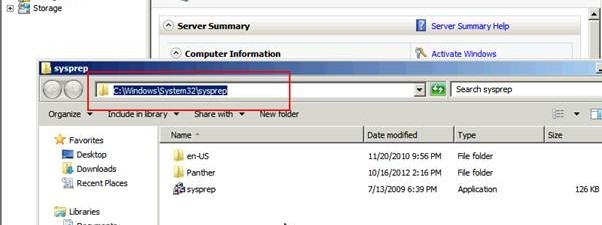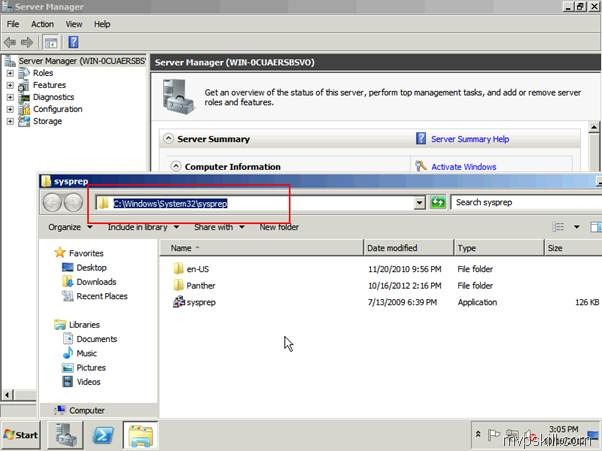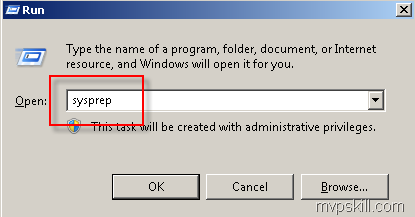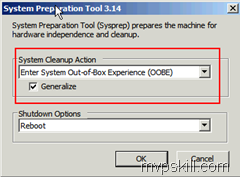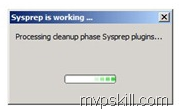Backup รายชื่ออีเมลที่เคยส่งไป เป็นอีกจุดหนึ่งที่มักจะลืมและถูกผู้ใช้งานร้องถามหารายชื่ออีเมลที่ตนเองเคยส่งไป แต่มันหายไปหมดแล้วเพราะลืมแบ็คอัพไว้
ต่อจากบทความที่แล้วเรื่องของการแบ็คอัพยังไม่จบเพียงเท่านี้ เพราะยังมีอีกจุดหนึ่งที่มักจะลืมได้ง่ายและลืมบ่อย ๆ ก็คือ รายชื่ออีเมลที่ผู้ใช้งานเคยส่งออกไป แต่ไม่ได้บันทึกเก็บไว้ใน Contacts Mail ตรงหากไม่ได้แบ็คไว้ก็จะหายไปทันที และจะก็อปปี้รายชื่อจากผู้ใช้งานคนอื่น ๆ ก็ไม่ค่อยจะได้เพราะรายชื่อแต่ละคนที่ส่งออกไปไม่เหมือนกันทุกคน ใครติดต่องานกับบุคคลภายนอกเยอะก็จะมีอีเมลที่แปลก ๆ มากมาย ยิ่งถ้าเป็นอีเมลระดับหัวหน้าหรือผู้บริหารแล้วละก็ รายชื่ออีเมลสำคัญหายนี่เป็นเรื่องแน่ เจ้าตัวไม่อยากจะไปค้นหาหรือพิมพ์ทั้งหมดแน่ๆ
มาดูวิธีการและขั้นตอนแบ็คอัพครับ
มาดูวิธีการและขั้นตอนแบ็คอัพครับ
1. โดยปกติ หากเป็นรายชื่ออีเมลที่เคยส่งออกไป พอพิมพ์ตัวอักษรตัวแรก ก็จะโผล่รายชื่อมาให้เห็น โดยที่เราไม่ต้องพิมพ์ใหม่ทั้งหมด แค่คลิกเลือก ทำให้สะดวก รวดเร็ว ไม่ต้องจำชื่อีเมล แต่มีสิ่งหนึ่งที่หลาย ๆ คนลืมก็คือ ไม่ได้บันทึกเก็บไว้ใน Contacts นั่นเอง เพราะเข้าใจว่า Outlook มันจำให้แล้ว ทีนี้หากฟอร์แมตเครื่องก็จะหาย หากไม่แบ็คอัพไว้

การแบ็คอัพรายชื่ออีเมลนั้นสามารถเข้าไปแบ็คอัพได้ที่ตำแหน่งดังนี้
C:\Users\win7\AppData\Roaming\Microsoft\Outlook
โดยที่ win7 คื่อชื่อ user account ที่ใช้งานของท่านบนวินโดว์ครับ
2. ไปที่ Tool > Account Settings...


3. ที่หน้าต่าง Account Settings จะพบรายบัญชีรายชื่ออีเมลที่ตั้งค่าไว้ ให้คลิกแท็บ Data Files

4. จะเห็นว่าในตัวอย่างนี้ Profile name เป็นชื่อ Outlook ซึ่งใน Outlook เองอาจจะตั้งค่าไว้หลาย ๆ บัญชีอีเมลก็เป็นได้ ให้คลิกOpen Folder...

5. จะเป็นการเปิดไปยังโฟลเดอร์ที่เก็บอีเมลให้อัตโนมัติ แต่ยังไม่ใช่ตรงนี้นะครับ เราจะใช้ประโยชน์จากตรงนี้กัน

หรือจะเข้าไปตรง ๆ ด้วย Explorer ที่ตำแหน่ง C:\Users\win7\AppData\Roaming\Microsoft\Outlook ก็ได้
6. คลิกตำแหน่งว่าง ๆ หลัง Outlook ในช่อง address

7. สังเกตุว่ามันแสดง Address ไล่ตั้งแต่ต้นให้เห็น ทีนี้เราจะเข้าไปแค่ C:\Users\win7\AppData\

8. ให้ลบตั้งแต่ Local\Microsoft\Outlook ส่วนที่ไม่ต้องการออกไป โดยการคลิกที่ตำแหน่งสุดท้ายหลัง Outlook อีกครั้งแล้วลบออกไปเรื่อย ๆ หรือคลิกเมาส์ลากคลุมในส่วนที่ต้องการลบแล้ว delete ไปก็ได้

9. ก็จะเหลือแค่ C:\User\win7\AppData\ ประมาณนี้ แล้วกด Enter ไป

10. เปิดโฟลเดอร์ Roaming

11. เปิดโฟลเดอร์ Microsoft

12. เปิดโฟลเดอร์ Outlook

13. จะพบไฟล์ Outlook.NK2 นั่นแหละที่เราต้องการเก็บไว้

14. ที่เหลือก็คัดลอกไปเก็บไว้ที่อื่น ก็เรียบร้อยแล้ว

15. จะได้ไฟล์ Outlook.NK2 รายชื่ออีเมล ตัวอย่างนี้ผมมี 2 Profile ก็เลยเอามาทั้ง 2

16. จะดูอย่างไรว่าในเครื่องเรามีกี่ Profile ก็ตรง Mail ใน Control panel จะบอกอยู่ว่าเราได้สร้าง Profile ไว้ที่ Profile โดยค่าเริ่มต้นมันจะสร้างให้ชื่อ Outlook มาให้

จะให้ง่ายกว่านี้อีก ท่านก็ก็อปปี้ Address นี้ไปใช้ได้เลยก็ได้ เพียงแค่เปลี่ยนชื่อ User account ให้เป็นเครื่องของท่านก็น่าจะได้แล้ว ไม่ต้องทำหลายขั้นตอนให้ยุ่งยาก
C:\Users\win7\AppData\Roaming\Microsoft\Outlook
เปลี่ยนจาก win7 เป็นชื่อ user account ในวินโดว์ของท่านแทน
ไหน ๆ ก็ไหน ๆ หากยังนึกไม่ออกไว่า user account ดูตรงไหนก็ตามรูปนี้เลย

หวังว่าคงจะเป็นแนวทางที่มีประโยชน์ในการแบ็คอัพรายชื่ออีเมลที่ต้องการนะครับ
เคดิต: http://www.mydegage.com/